Формирование отчета по заказам и сотрудникам
Примечание
Из отчетов в приложении Torrow Вы сможете получить всю сопутствующую информацию по заказам и деятельности сотрудников. Оценить загрузку и KPI.
Выберите нужную Вам услугу.
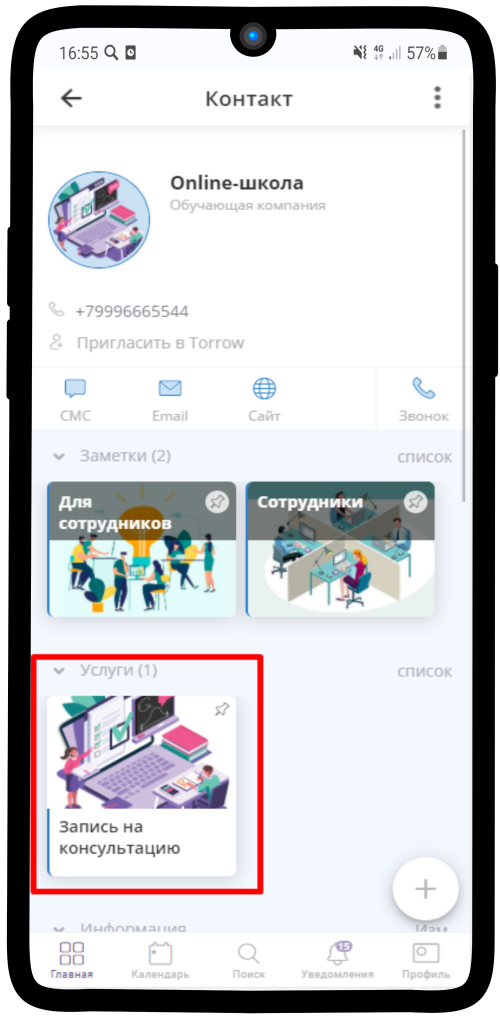
Нажмите на  в правом верхнем углу
в правом верхнем углу
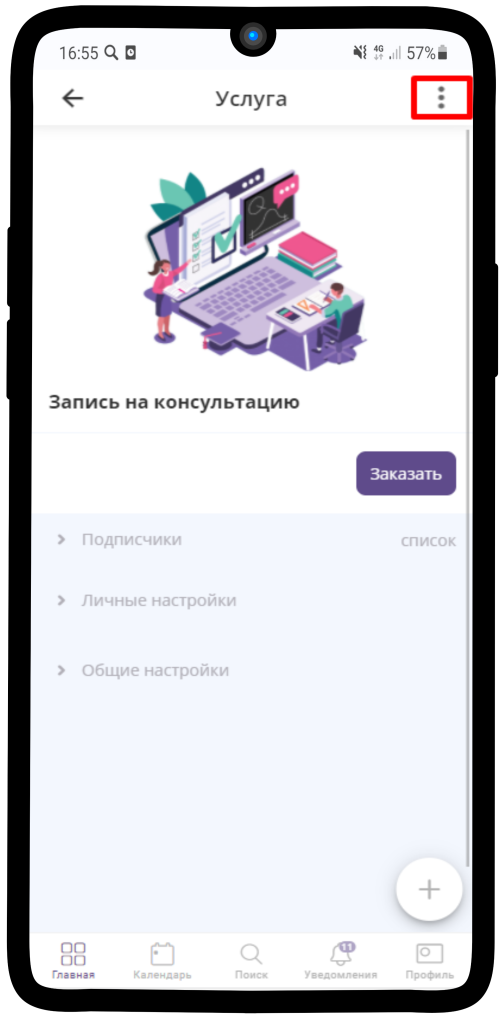
В раскрывшемся выпадающем меню выберите «Сформировать отчет».
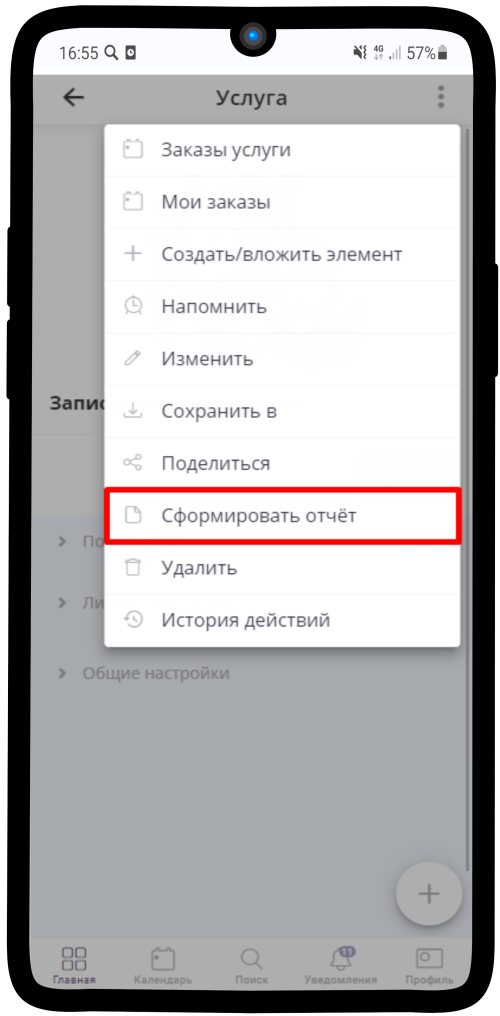
Существует 3 типа отчета: Общий, Детальный и Отчет по аренде ресурсов.
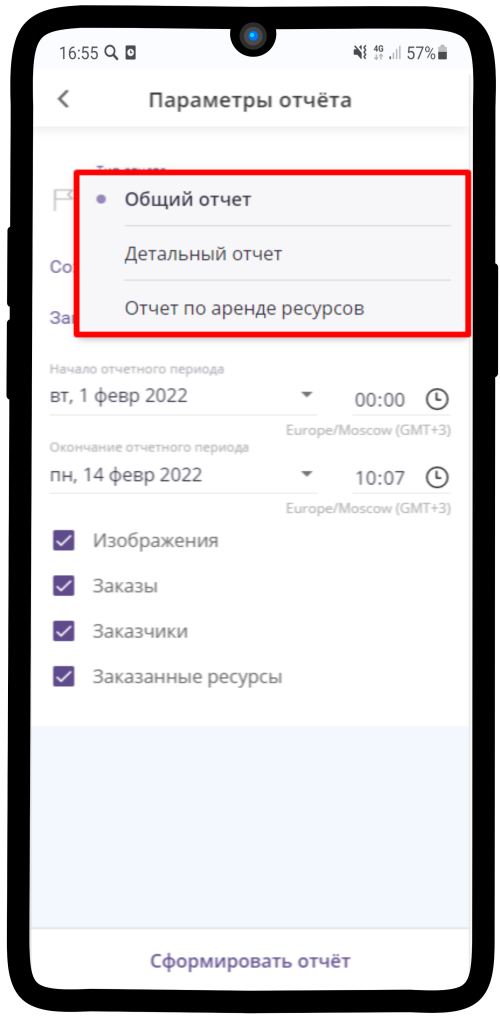
Примечание
Чтобы ознакомиться с общей информацией о заказах, можно сформировать отчет с типом «Общий отчет». В нем будет отображена минимальная информация о заказе и заказчике.
Для администратора (руководителя) наиболее интересными будут отчеты: Детальный и Отчет по ресурсам.
Примечание
Детальный отчет — отображает полную информацию о заказчике, наименование услуги, закрепленных за заказом лидоруба и менеджера, номер заказа, статус заказа, дату начала и окончания заказа и стоимость.
Примечание
Отчет по ресурсам — отображает загрузку ресурса (менеджера и/или лидоруба) по указанному периоду времени.
Общий отчет (PDF)
При формировании отчета Вы можете указать параметры, которые хотите наблюдать.
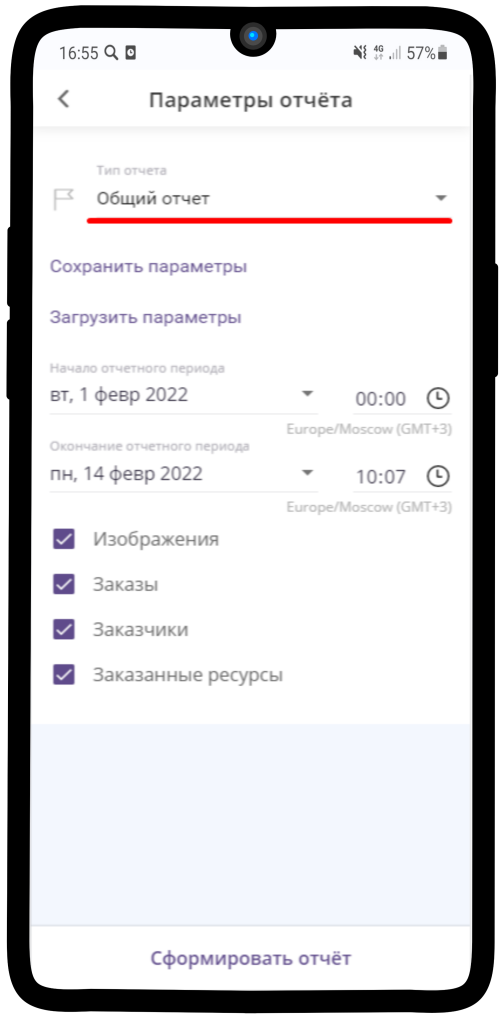
Для выведения общего отчета укажите: дату начала и дату окончания отчета (период), также необходимо отметить галками параметры, которые хотите выводить.
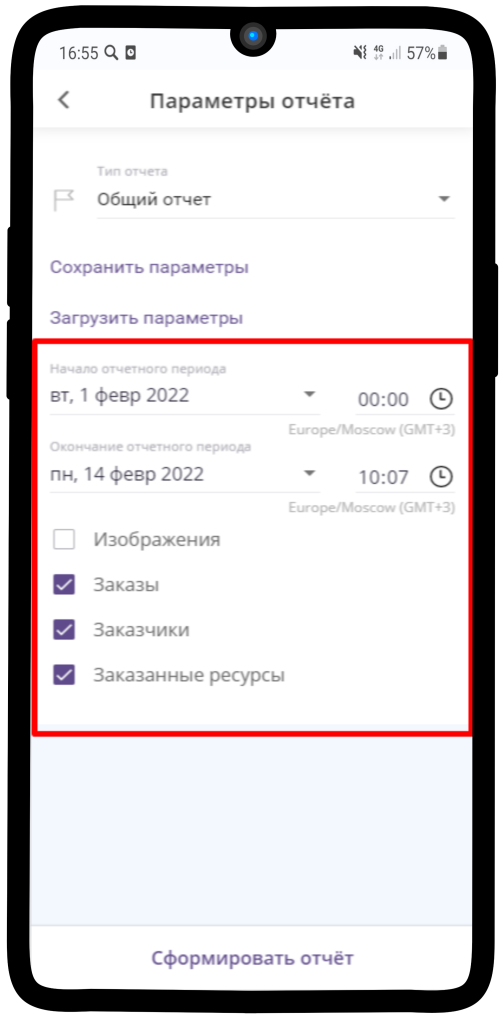
Нажмите «Сформировать отчет»

После появления надписи «Отчет сформирован», нажмите «Скачать».

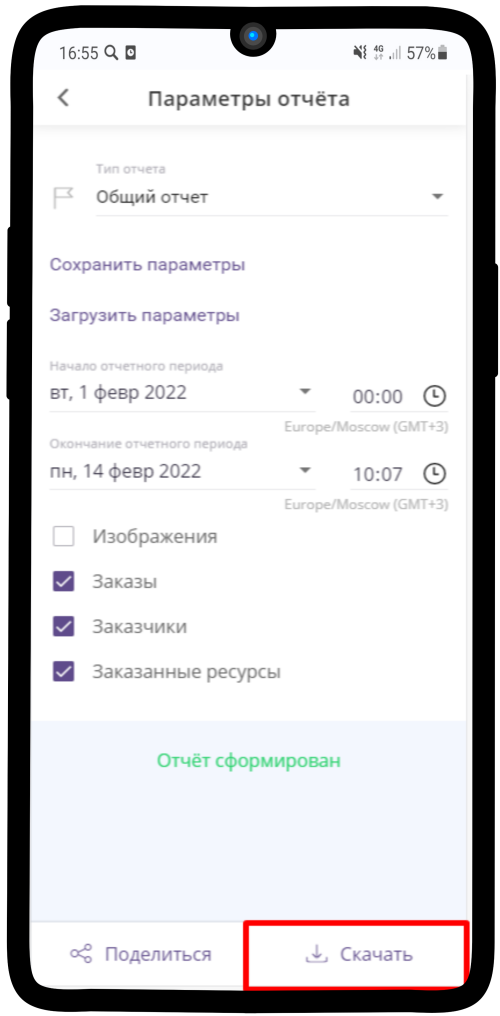
Готово, отчет сформирован.
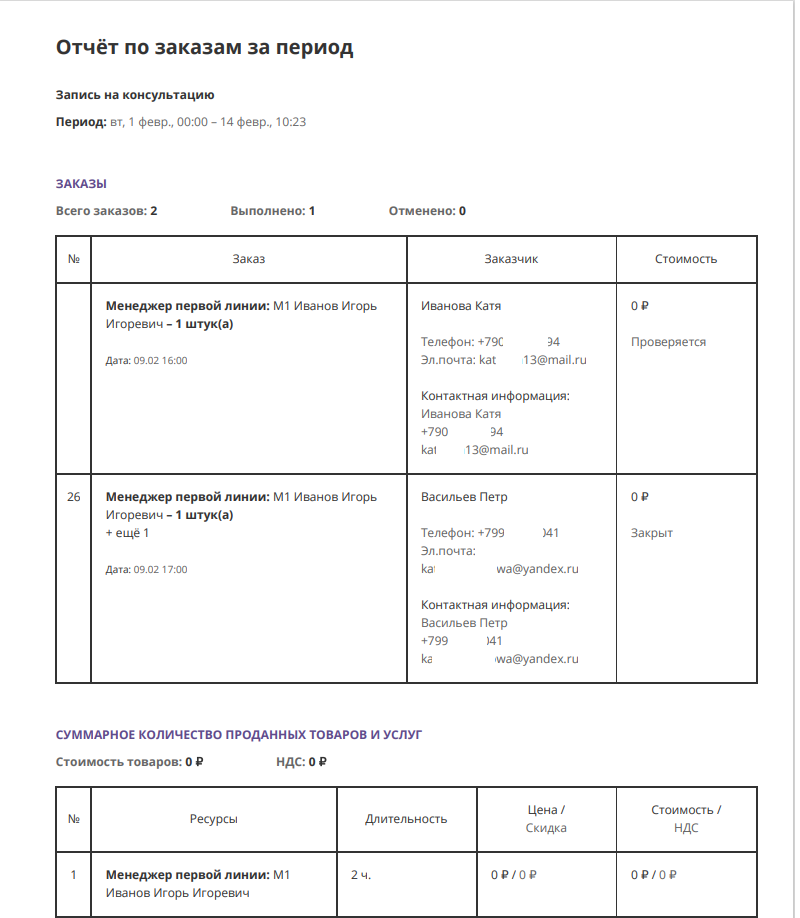
При необходимости можно сохранить текущие настройки отчета, чтобы в дальнейшем не вводить эту информация. Для этого просто укажите параметры и нажмите «Сохранить параметры».
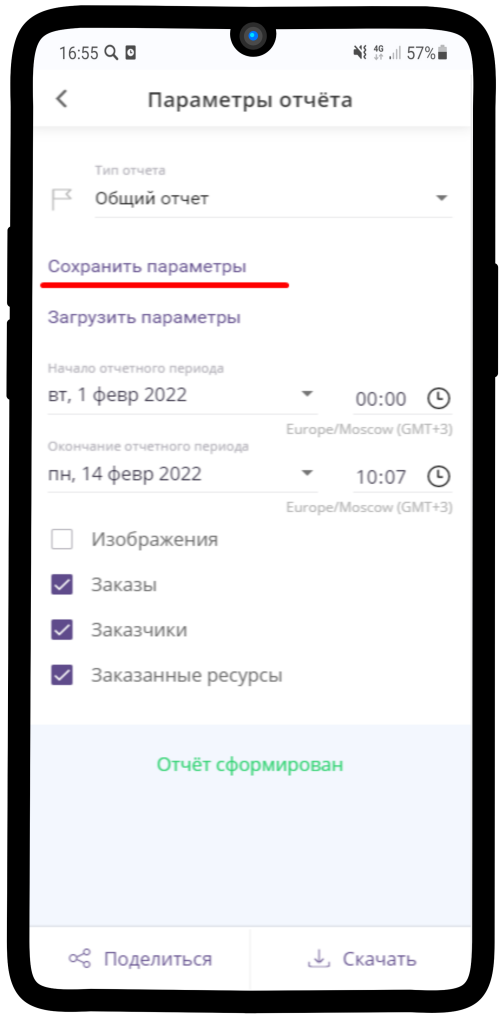
В дальнейшем будет достаточно нажать «Загрузить параметры», выбрать файл. Далее построить отчет.
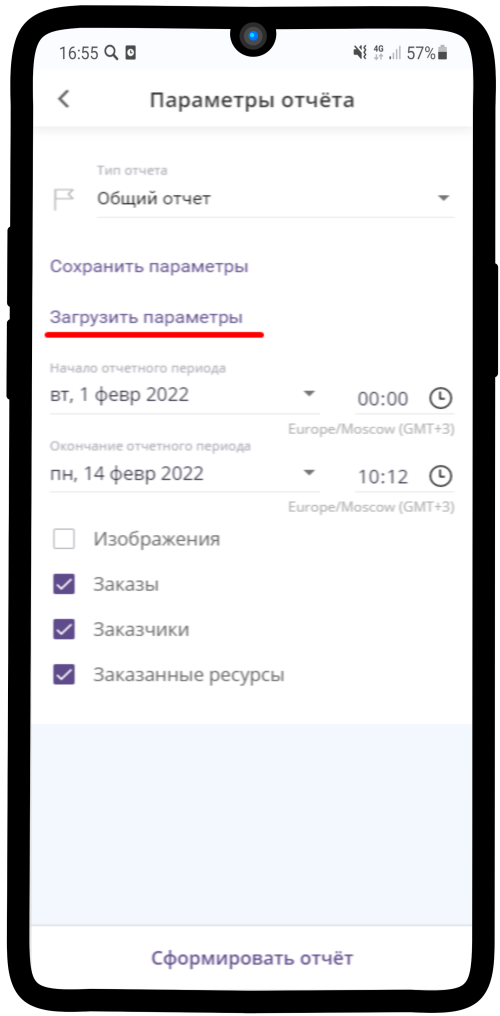
Детальный отчет (EXCEL)
При формировании отчета Вы можете указать параметры, которые хотите наблюдать.
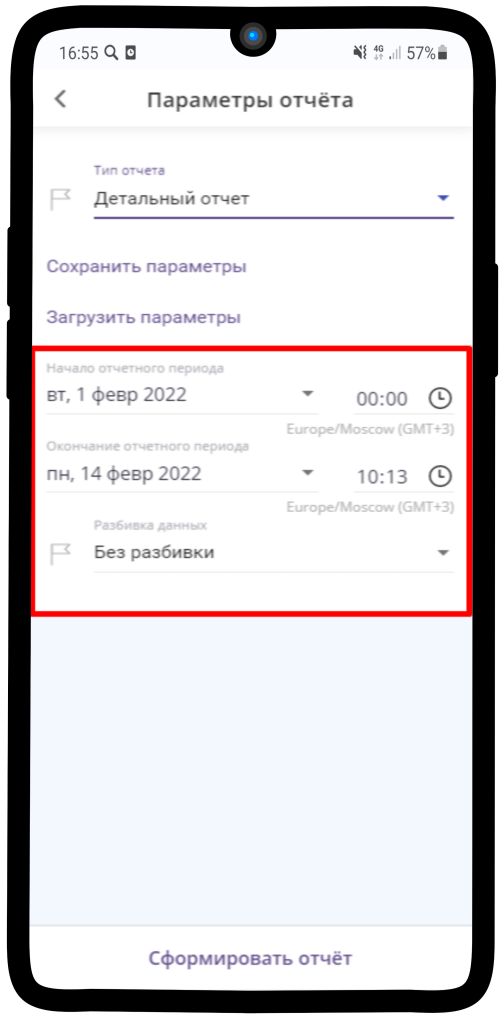
Для выведения детального отчета укажите: дату начала и дату окончания отчета (период), также необходимо выбрать разбивку данных (по месяцам или без разбивки).
Подсказка
Без разбивки — указывается время начала и время окончания заказа без привязки к месяцу. С разбивкой по месяцам — добавляется столбец «Месяц», вместо времени указывается дата начала и окончания заказа.
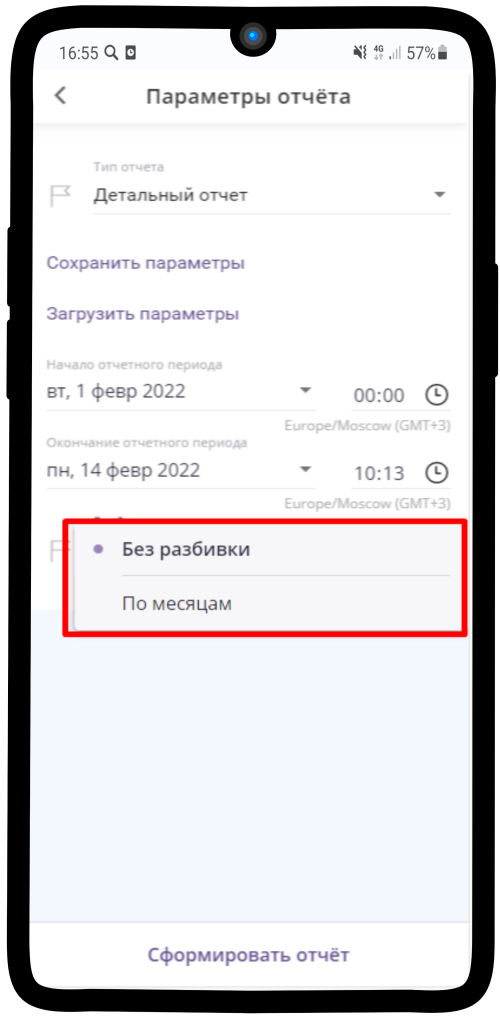
Нажмите «Сформировать отчет»
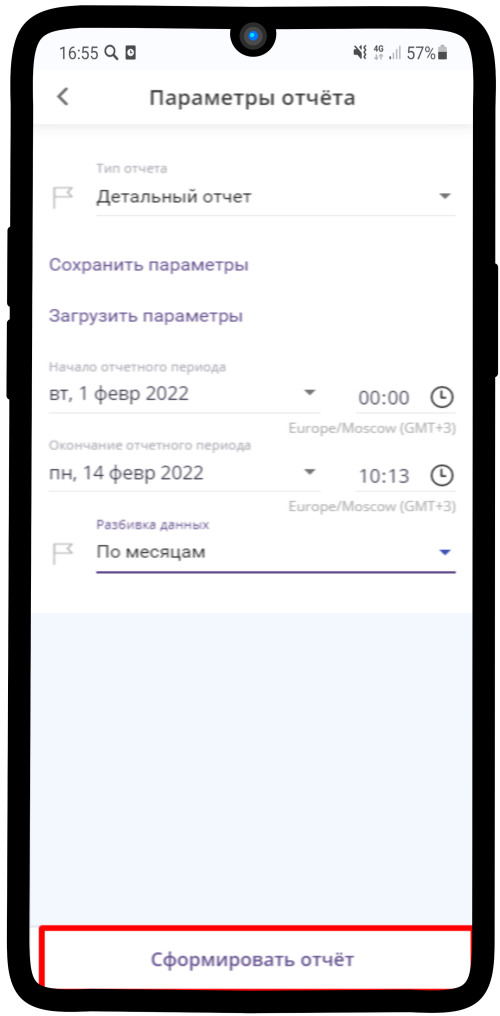
После появления надписи «Отчет сформирован», нажмите «Скачать».

Готово, отчет сформирован.
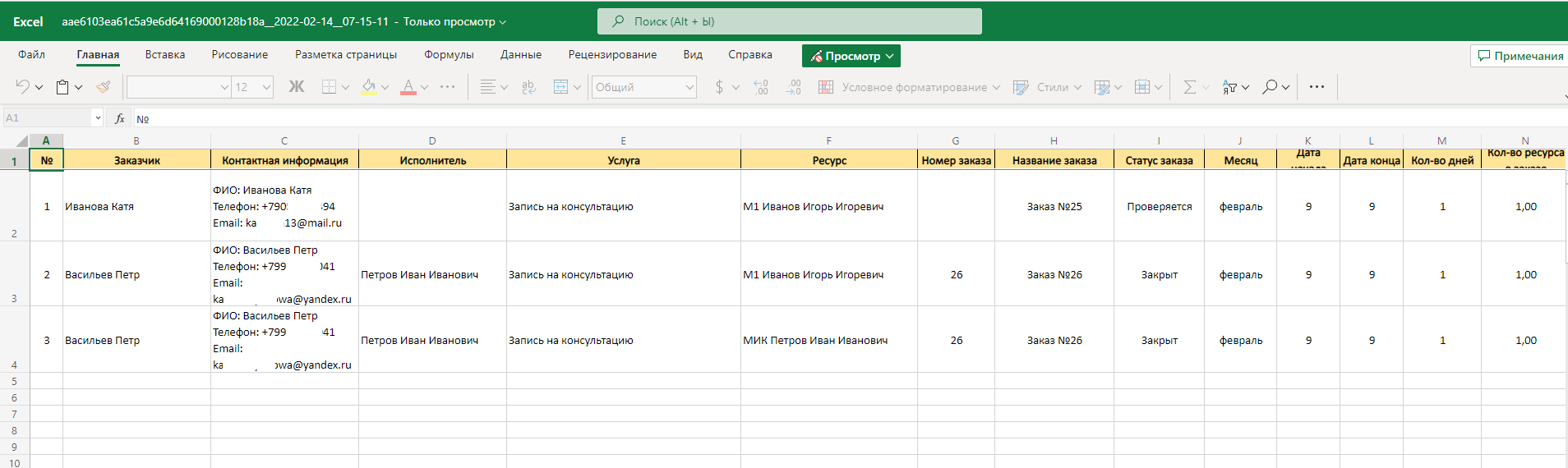
При необходимости можно сохранить текущие настройки отчета, чтобы в дальнейшем не вводить эту информация. Для этого просто укажите параметры и нажмите «Сохранить параметры».
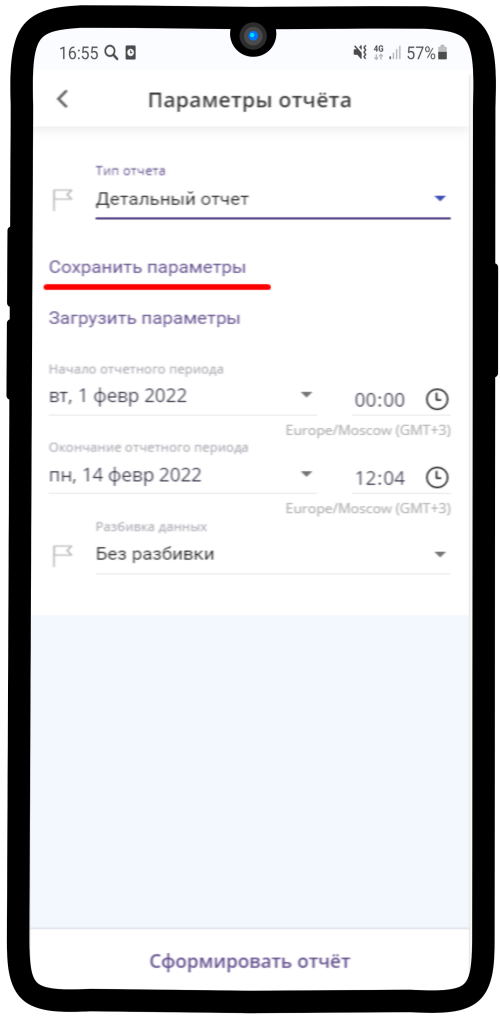
В дальнейшем будет достаточно нажать «Загрузить параметры», выбрать файл. Далее построить отчет.
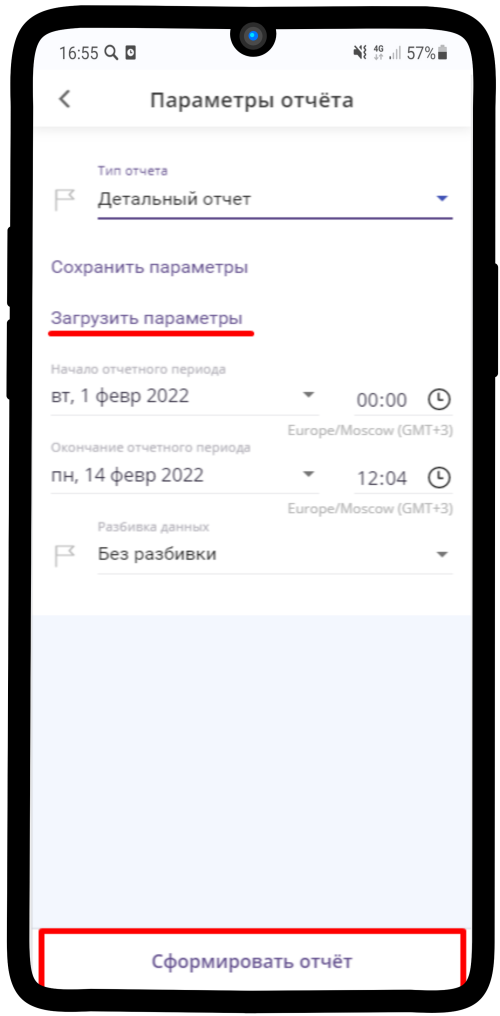
Отчет по аренде ресурсов (EXCEL)
При формировании отчета Вы можете указать параметры, которые хотите наблюдать.
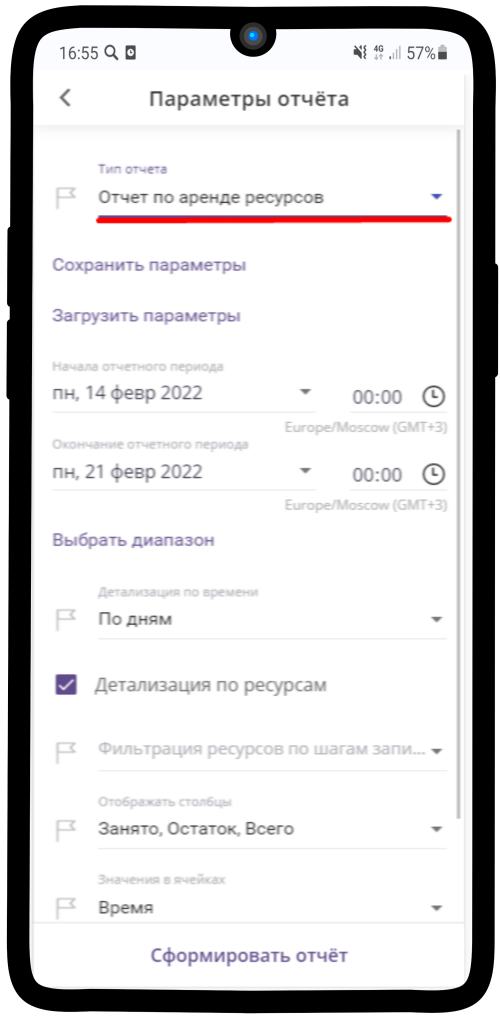
Для выведения отчета по ресурсам укажите:
Дату начала и дату окончания отчета (период). Можно выбрать диапазон из предложенных.
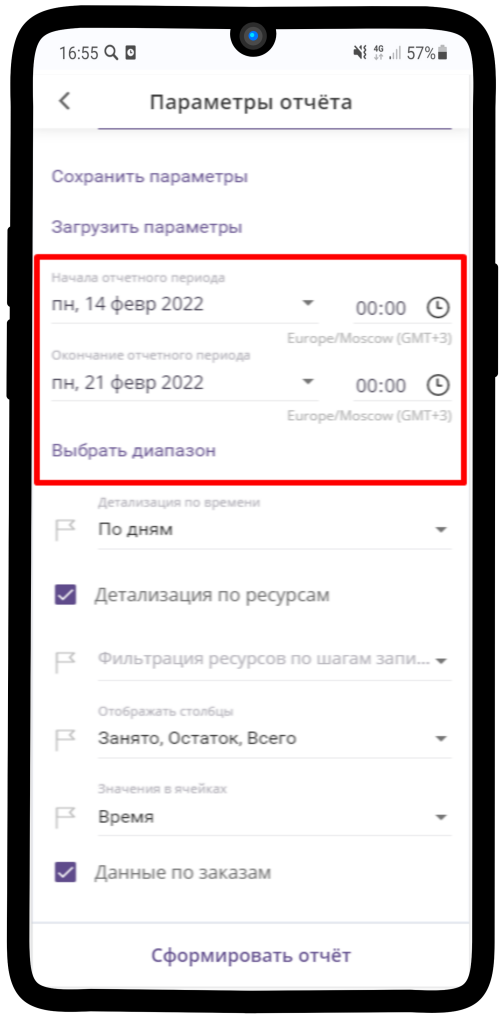
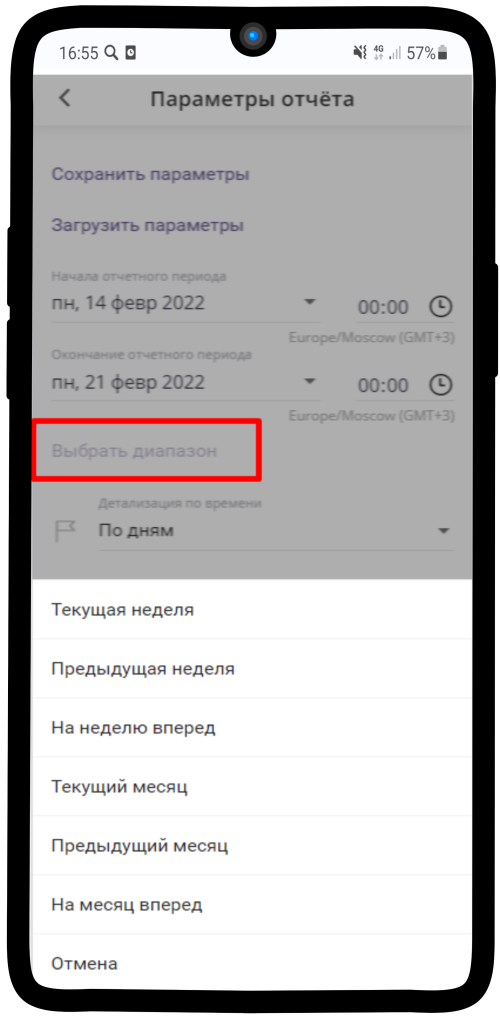
Указать детализацию — по времени или датам.
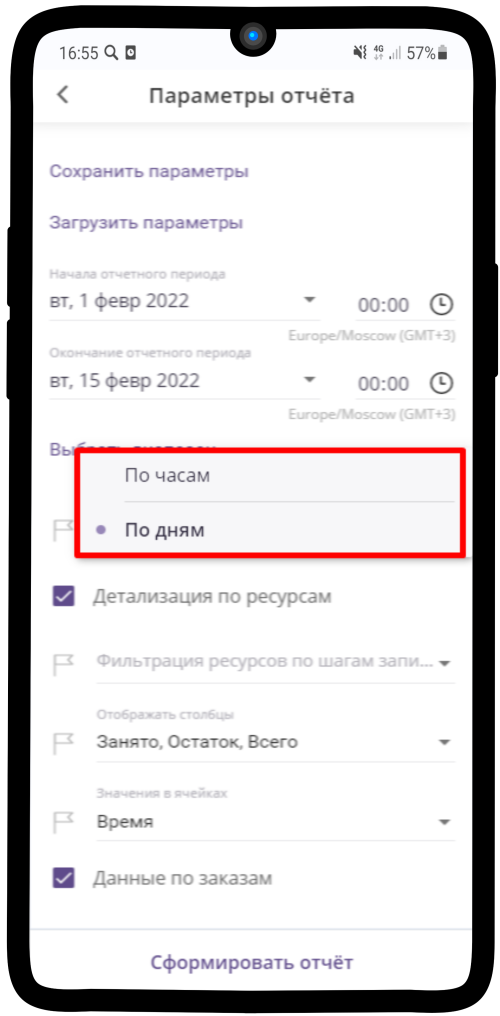
Указать по каким ресурсам фильтровать отчет (менеджеры и/или лидорубы).
Выбрать какие столбцы выводить — занято, остаток и всего. Это время сотрудника (занятое, свободное и суммарное).
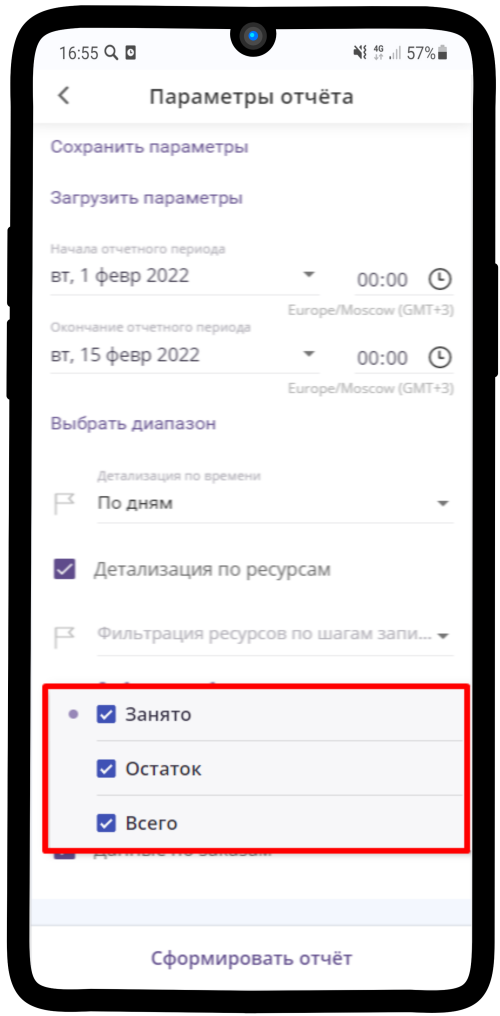
Выбрать значения в ячейках — выбирать «Время».
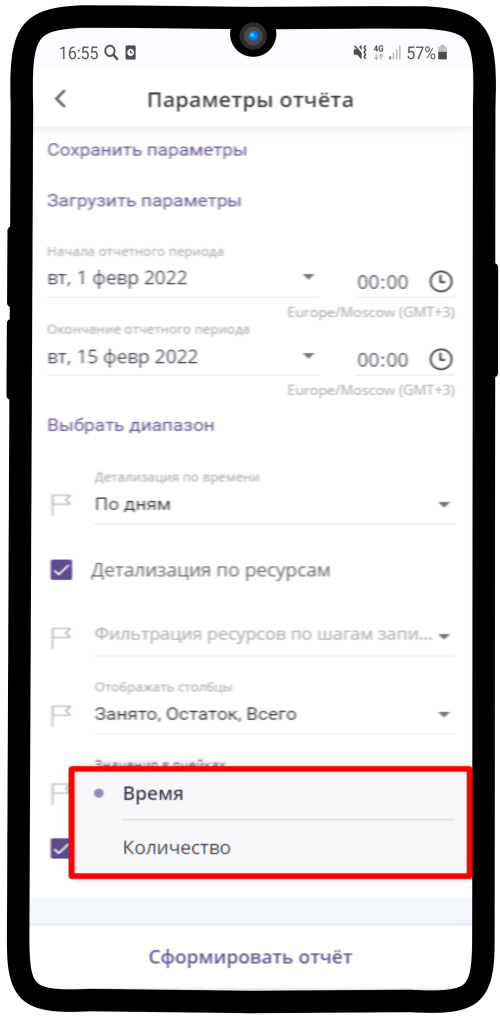
Нажмите «Сформировать отчет».
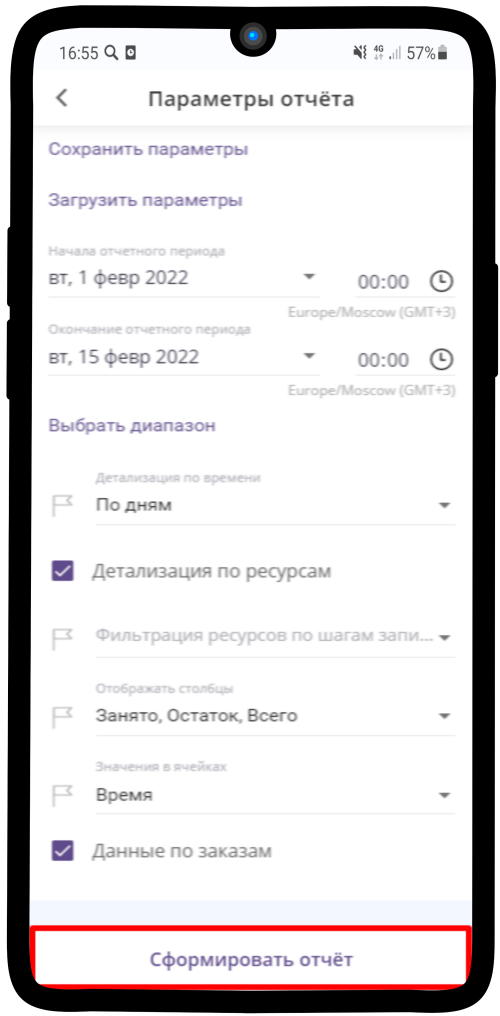
После появления надписи «Отчет сформирован», нажмите «Скачать».

Готово, отчет сформирован.
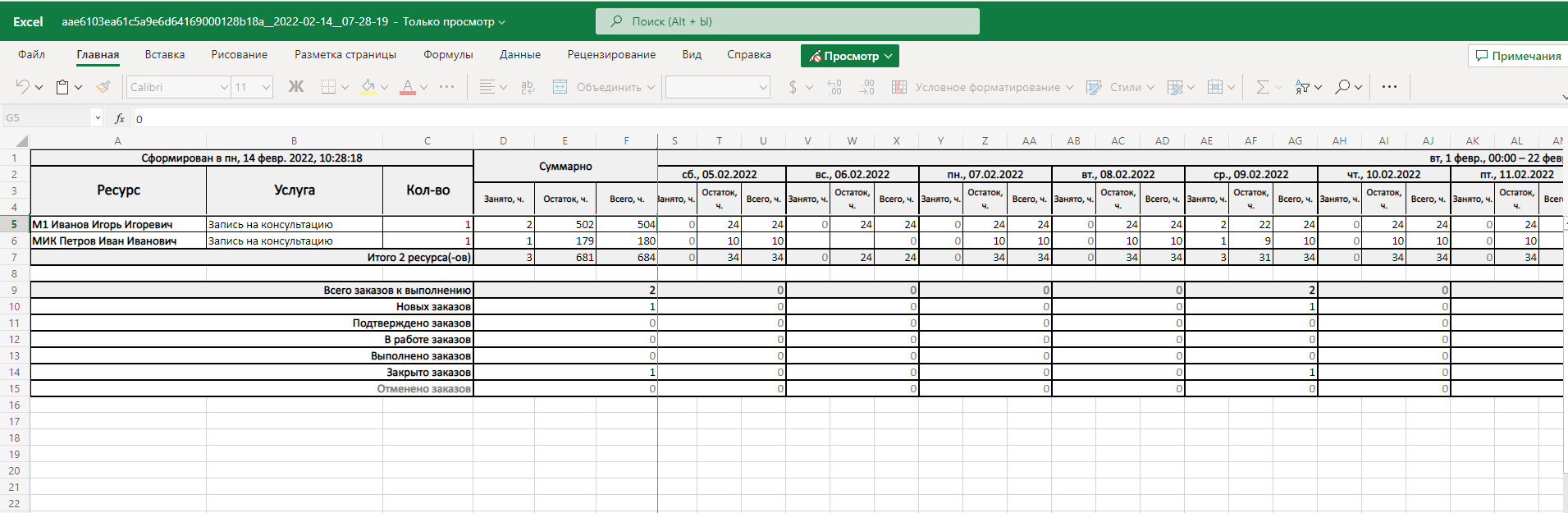
При необходимости можно сохранить текущие настройки отчета, чтобы в дальнейшем не вводить эту информация. Для этого просто укажите параметры и нажмите «Сохранить параметры».
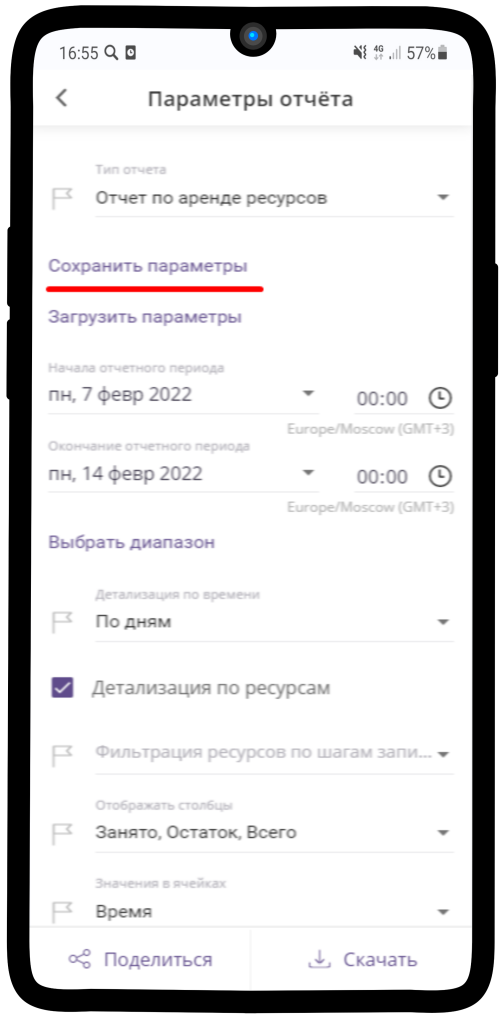
В дальнейшем будет достаточно нажать «Загрузить параметры», выбрать файл. Далее построить отчет.
